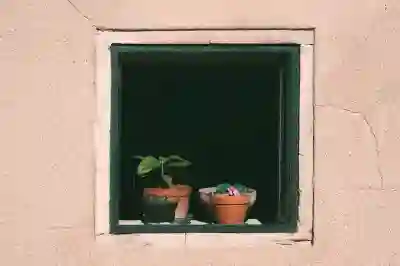[같이 보면 도움 되는 포스트]
윈도우10을 설치하는 방법 중 하나는 USB 드라이브를 이용하는 것입니다. 이 방법은 특히 여러 대의 PC에 동시에 설치할 때 유용하며, 간편하게 사용할 수 있습니다. USB를 통해 빠르고 효율적으로 운영 체제를 설치할 수 있어 많은 사용자들에게 사랑받고 있습니다. 설치 과정은 생각보다 간단하니, 초보자도 쉽게 따라 할 수 있습니다. 아래 글에서 자세하게 알아봅시다!
윈도우10 설치 USB 드라이브 준비하기
USB 드라이브 선택
윈도우10을 설치하려면 먼저 적절한 USB 드라이브를 선택해야 합니다. 최소 8GB 이상의 용량을 가진 USB 드라이브가 필요하며, 사용하지 않는 USB를 선택하는 것이 좋습니다. 이 과정에서 중요한 점은 모든 데이터가 삭제되므로, 필요한 파일이 있다면 미리 백업해 두는 것이 필수적입니다. USB 드라이브가 준비되었다면, 다음 단계로 넘어갑니다.
윈도우10 ISO 파일 다운로드
Microsoft의 공식 웹사이트에서 윈도우10 ISO 파일을 다운로드할 수 있습니다. 사이트에 접속하면 사용자에게 적합한 버전을 선택하도록 안내하니, 자신의 PC에 맞는 버전을 고르세요. 다운로드를 시작하면 시간이 조금 걸릴 수 있으니 인내심을 가지고 기다립니다. 다운로드가 완료된 후에는 ISO 파일의 위치를 기억해 두세요.
USB 드라이브 포맷하기
ISO 파일을 USB 드라이브에 옮기기 전에 먼저 USB 드라이브를 포맷해야 합니다. Windows 탐색기를 열고 해당 USB 드라이브를 우클릭한 후 ‘포맷’ 옵션을 선택합니다. 여기서 파일 시스템은 ‘FAT32’로 설정하고, 빠른 포맷 옵션을 체크한 후 포맷 버튼을 클릭합니다. 이 과정이 완료되면, USB가 새롭게 초기화됩니다.
윈도우10 설치 USB 만들기
Rufus 프로그램 사용하기
Rufus라는 무료 프로그램을 사용하여 윈도우10 설치 USB를 만드는 방법이 있습니다. Rufus는 사용자 친화적인 인터페이스 덕분에 초보자들도 쉽게 사용할 수 있습니다. Rufus 웹사이트에서 프로그램을 다운로드하고 실행한 후, 장치 목록에서 방금 포맷한 USB 드라이브를 선택합니다.
ISO 이미지 선택 및 설정 조정
Rufus에서 ‘부팅 선택’ 항목에서 ‘디스크 또는 ISO 이미지’를 선택하고 다운로드한 윈도우10 ISO 파일을 찾아 추가합니다. 그 다음 파티션 유형과 파일 시스템 등의 설정을 조정해야 하는데, 일반적으로 BIOS(또는 UEFI) 부팅 방식에 따라 MBR 또는 GPT 중 하나를 선택하면 됩니다.
USB 만들기 시작하기
모든 설정이 완료되면 ‘시작’ 버튼을 클릭하여 Windows 10 설치용 USB 드라이브 생성 과정을 시작합니다. 이 과정에서는 경고 메시지가 나타날 수 있으며, 이는 기존 데이터가 모두 삭제된다는 내용을 포함합니다. 확인 후 진행하면 USB 드라이브에 윈도우10 설치파일이 복사됩니다.
| 단계 | 내용 | 비고 |
|---|---|---|
| 1단계 | USB 드라이브 준비 및 포맷 | 8GB 이상 추천 |
| 2단계 | windows10 ISO 파일 다운로드 | 공식 웹사이트 이용 필수 |
| 3단계 | Rufus 프로그램으로 설치 USB 만들기 | PAT32 또는 NTFS 선택 가능 |
| 4단계 | 설치 완료 후 PC 재부팅 | BIOS 설정 필요 시 F2/F12 누름 |
윈도우10 설치하기 위한 마지막 점검사항들
BIOS/UEFI 설정 확인하기
PC의 BIOS 또는 UEFI 설정에서 부팅 순서를 확인해야 합니다. 일반적으로 PC가 켜질 때 F2나 DEL 키를 눌러 BIOS 화면으로 들어갈 수 있습니다. 부팅 순서 메뉴에서 USB 장치를 첫 번째로 설정하여야 하며, 이렇게 하면 컴퓨터가 자동으로 USB에서 부팅하게 됩니다.
설치 진행 중 주의할 사항들
설치 과정에서는 몇 가지 옵션이 나타나는데, 개인적인 필요에 따라 맞춤형 설치를 선택하거나 기본값으로 진행할 수 있습니다. 여기서 중요한 것은 파티션 관리입니다; 기존 데이터를 삭제할 것인지 여부를 신중히 결정해야 합니다.
설치 완료 후 첫 번째 실행 확인하기
설치 과정이 모두 끝난 후에는 컴퓨터가 재부팅됩니다. 처음 부팅 시 몇 가지 기본적인 세팅(언어, 시간대 등)을 요구하므로 차근차근 따라하면 됩니다. 이후 윈도우 환경이 정상적으로 작동하는지 확인하고 필요한 소프트웨어와 업데이트를 적용하는 것을 잊지 마세요!
마무리할 때
윈도우10 설치 USB 드라이브를 준비하고 설치 과정을 마친 후, 시스템이 정상적으로 작동하는지 확인하는 것이 중요합니다. 필요한 소프트웨어와 업데이트를 적용하여 최적의 환경을 조성하세요. 또한, 설치 후에도 주기적으로 백업과 유지보수를 통해 안전한 컴퓨터 사용을 이어가시기 바랍니다.
추가적으로 참고할 자료
1. Microsoft 공식 웹사이트: 윈도우10 ISO 파일 다운로드와 관련된 정보 확인 가능
2. Rufus 다운로드 페이지: USB 드라이브 만들기에 필요한 프로그램 다운로드
3. BIOS 설정 가이드: 각 제조사별 BIOS 접근 방법과 설정 방법
4. 윈도우10 설치 가이드: 자세한 설치 과정 및 팁 제공 사이트
5. 사용자 포럼: 다양한 사용자 경험과 문제 해결에 관한 정보 공유 플랫폼
중요 포인트 요약
윈도우10 설치를 위한 USB 드라이브는 최소 8GB 이상이어야 하며, 모든 데이터가 삭제되므로 사전 백업이 필수입니다. ISO 파일은 Microsoft 공식 웹사이트에서 다운로드하고, Rufus 프로그램으로 USB 드라이브에 복사합니다. 설치 전 BIOS에서 부팅 순서를 확인하고, 설치 중에는 파티션 관리를 신중하게 진행해야 합니다.
자주 묻는 질문 (FAQ) 📖
Q: 윈도우10 설치 USB를 만들기 위해 필요한 준비물은 무엇인가요?
A: 윈도우10 설치 USB를 만들기 위해서는 최소 8GB 이상의 USB 드라이브와 인터넷에 연결된 컴퓨터가 필요합니다. 또한, 윈도우10 설치 파일을 다운로드할 수 있는 Microsoft의 공식 웹사이트에 접근해야 합니다.
Q: 윈도우10 설치 USB를 만드는 방법은 무엇인가요?
A: 윈도우10 설치 USB를 만들려면 먼저 Microsoft의 ‘미디어 생성 도구’를 다운로드하여 실행합니다. 이후 ‘다른 PC용 설치 미디어 만들기’ 옵션을 선택하고, 언어, 버전, 아키텍처(32비트 또는 64비트)를 설정한 후 USB 드라이브를 선택하여 설치 파일을 복사하면 됩니다.
Q: 윈도우10 설치 USB가 제대로 만들어졌는지 확인하는 방법은 무엇인가요?
A: 윈도우10 설치 USB가 제대로 만들어졌는지 확인하려면 USB 드라이브를 컴퓨터에 연결한 후, 파일 탐색기를 열어 ‘setup.exe’ 파일이 있는지 확인합니다. 또한, BIOS 또는 UEFI 설정에서 USB 부팅 옵션을 선택하여 부팅이 가능한지 테스트해볼 수도 있습니다.
[주제가 비슷한 관련 포스트]
➡️ BMW X5 40i 7인승 SUV 성능과 제원을 알아보자